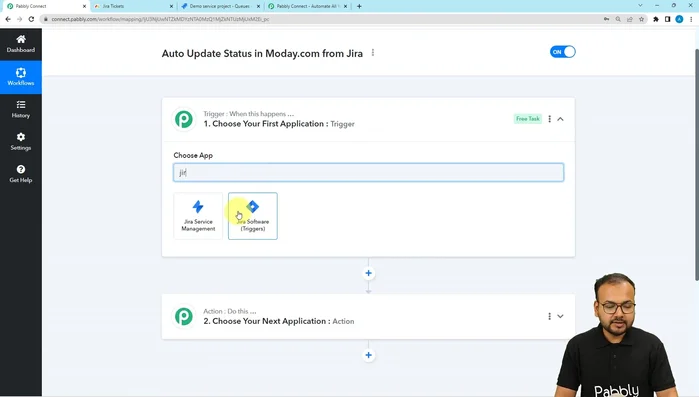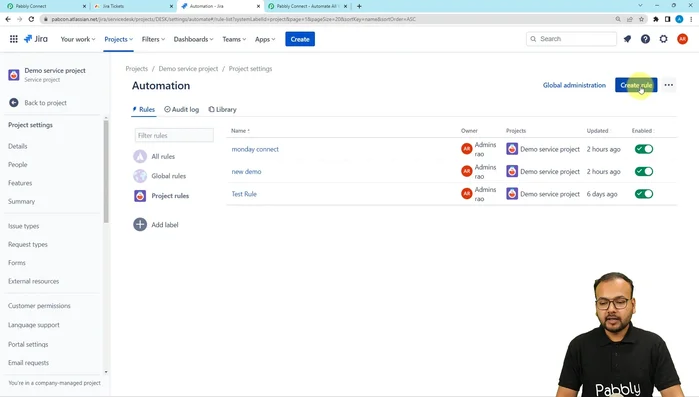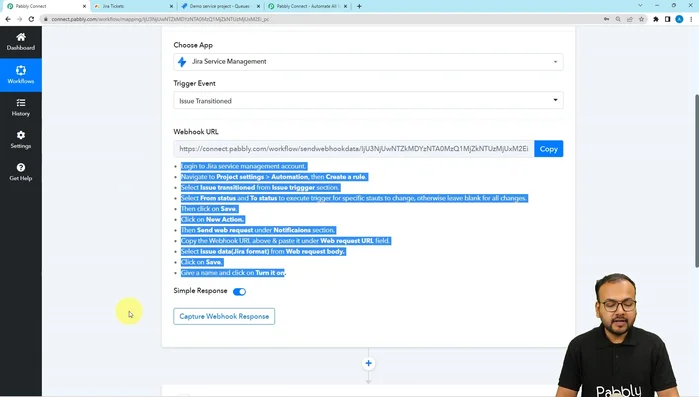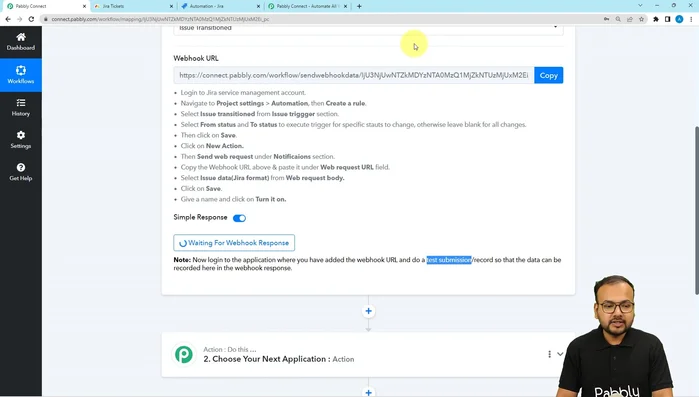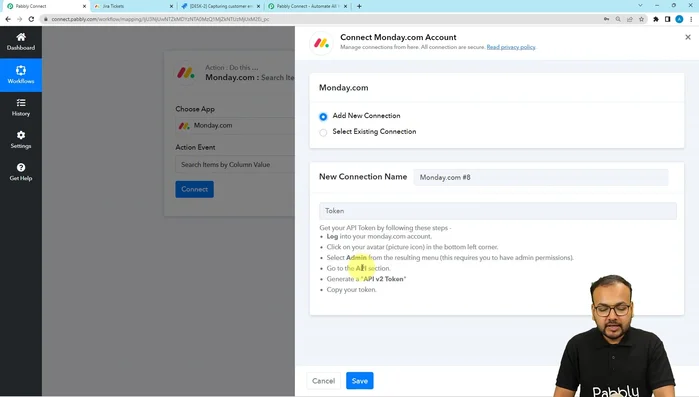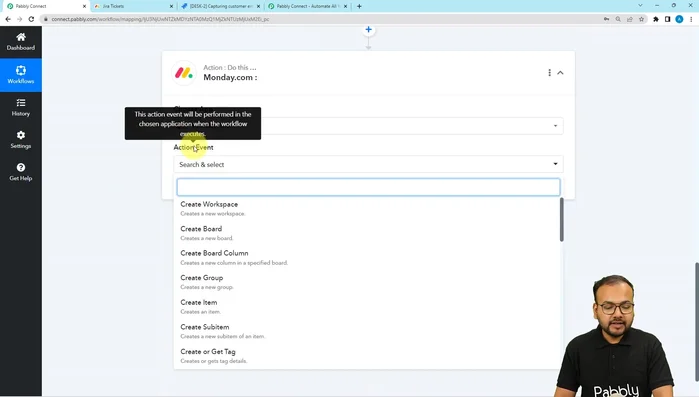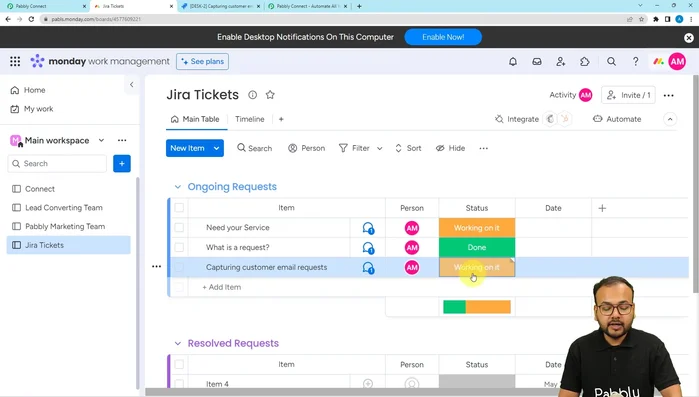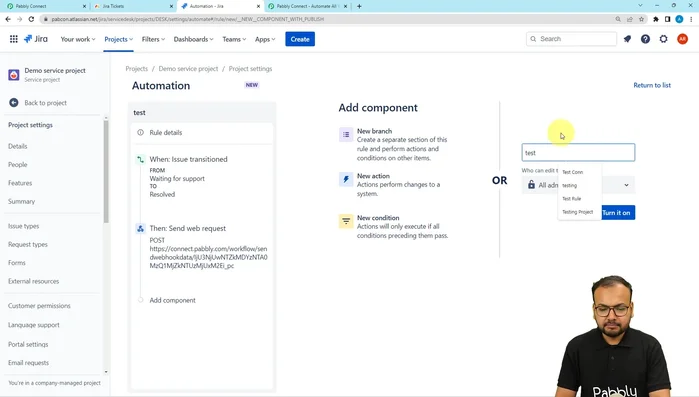Stanco di aggiornamenti manuali di stato tra Jira e Monday.com? Automatizza il tuo workflow! Questo articolo ti mostrerà come integrare Jira e Monday.com per aggiornamenti automatici di stato, risparmiando tempo e migliorando la precisione. Scopri come sincronizzare task e progetti tra le due piattaforme, eliminando la duplicazione di dati e incrementando la produttività del tuo team. Preparati a un flusso di lavoro più efficiente e senza intoppi!
Istruzioni Passo dopo Passo
-
Configurazione di Parallel Connect
- Creazione di un nuovo flusso di lavoro su Parallel Connect.
- Selezionare Jira Service Management come applicazione e "Problema in transizione" come evento. Specificare la transizione di stato (es. da "In attesa di supporto" a "Risolto").
- Selezionare "Invia richiesta web" e incollare l'URL web ricevuto nel passo 2. Configurare il metodo come POST e il corpo della richiesta con i dati del problema in formato Jira.

Configurazione di Parallel Connect -
Configurazione dell'automazione in Jira
- Creare una nuova regola sotto "Automazione" nelle impostazioni del progetto. Selezionare "Problema in transizione" come trigger e specificare la transizione di stato.

Configurazione dell'automazione in Jira -
Connessione a Jira e Test Iniziale
- Utilizzare l'URL e le istruzioni fornite da Parallel Connect per stabilire una connessione con Jira e catturare i dati del problema risolto.
- Risolvere manualmente un problema in Jira per verificare che i dati vengano correttamente acquisiti da Parallel Connect.


Connessione a Jira e Test Iniziale -
Connessione a Monday.com
- Ottenere la chiave API da Monday.com e connettersi a Parallel Connect.

Connessione a Monday.com -
Configurazione dell'azione di ricerca su Monday.com
- Utilizzare l'azione "Cerca elementi per valore di colonna" per verificare se l'elemento della bacheca corrispondente al problema risolto in Jira esiste già. Usare il riepilogo del problema come valore di colonna da cercare.

Configurazione dell'azione di ricerca su Monday.com -
Configurazione dell'azione di aggiornamento su Monday.com
- Utilizzare l'azione "Aggiorna valore colonna elemento" per aggiornare lo stato dell'elemento della bacheca corrispondente in Monday.com. Mappate l'ID dell'elemento ottenuto nel passo 7 e impostate il nuovo stato (es. "Fatto").
-
Test Finale dell'Automazione
- Risolvere un altro problema in Jira per verificare che lo stato dell'elemento corrispondente in Monday.com venga aggiornato automaticamente.

Test Finale dell'Automazione -
Salvataggio e Attivazione
- Salvataggio e attivazione dell'automazione in Jira e Parallel Connect.

Salvataggio e Attivazione
Tips
- Assicurarsi di avere le chiavi API corrette per Jira e Monday.com.
- Verificare attentamente la mappatura dei campi tra Jira, Parallel Connect e Monday.com per evitare errori.
- Utilizzare i test di invio per verificare il corretto funzionamento dell'automazione ad ogni passo.
Common Mistakes to Avoid
1. Mappatura errata dei campi
Motivo: Una corrispondenza imprecisa tra i campi di Jira e Monday.com può portare ad aggiornamenti di stato errati o incompleti. Ad esempio, assegnare uno stato Jira 'In corso' allo stato Monday.com 'Completato'.
Soluzione: Verificare attentamente la corrispondenza tra i campi di entrambi i sistemi prima di configurare l'automazione.
2. Gestione inadeguata degli errori
Motivo: Non prevedere un meccanismo di gestione degli errori può causare interruzioni nell'automazione e la perdita di informazioni cruciali senza notifiche all'utente.
Soluzione: Implementare un sistema di logging e notifiche per monitorare gli errori e intervenire tempestivamente.
FAQs
Quali sono i requisiti per automatizzare gli aggiornamenti di stato tra Jira e Monday.com?
Per l'automazione, avrai bisogno di un'integrazione tra le due piattaforme, spesso tramite un'app di terze parti o tramite API. Verifica la compatibilità delle tue versioni di Jira e Monday.com con l'integrazione scelta. Potrebbe essere necessario avere permessi amministratore su entrambe le piattaforme per configurare l'integrazione.